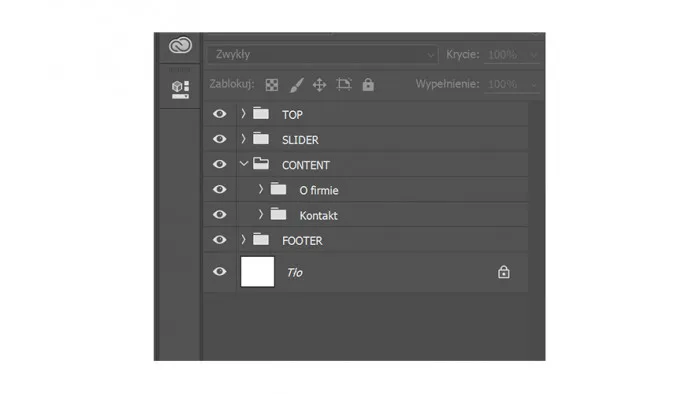Spłaszczanie warstw w Photoshopie to proces, który pozwala na połączenie kilku warstw w jedną, co często jest niezbędne w pracy nad projektami graficznymi. Istnieje wiele metod, dzięki którym można to osiągnąć, w zależności od tego, które warstwy chcemy połączyć oraz czy chcemy zachować inne warstwy w swoim projekcie. Warto jednak pamiętać, że spłaszczenie warstw jest operacją nieodwracalną, co oznacza, że po zapisaniu pliku nie będziemy mogli przywrócić oryginalnych warstw.
W tym artykule omówimy różne metody spłaszczania warstw oraz podpowiemy, jak uniknąć utraty edytowalności. Dowiesz się, jakie są skutki spłaszczania warstw i jakie najlepsze praktyki warto stosować przed dokonaniem takiej operacji. Dzięki tym informacjom zyskasz większą kontrolę nad swoim projektem i unikniesz niepożądanych zmian w pracy.
Kluczowe informacje:
- Spłaszczanie warstw można wykonać za pomocą różnych metod, takich jak Scal widoczne czy Scal w dół.
- Operacja spłaszczania jest nieodwracalna, dlatego zawsze warto tworzyć kopię zapasową pliku przed jej wykonaniem.
- Niektóre warstwy, takie jak tekstowe czy wektorowe, mogą stracić edytowalność po spłaszczeniu.
- Można stworzyć nową warstwę z połączonymi elementami, nie modyfikując oryginalnych, używając opcji Stemplowanie widocznych.
- Organizacja warstw w grupy może ułatwić zarządzanie projektem i proces spłaszczania.
Jak spłaszczyć warstwy w Photoshopie i zachować edytowalność
Spłaszczenie warstw w programie Photoshop to kluczowy proces, który pozwala na połączenie kilku warstw w jedną. Istnieje kilka metod, które można zastosować, w zależności od tego, które warstwy chcemy połączyć. Najprostszym sposobem na spłaszczenie wszystkich warstw jest użycie polecenia Warstwa > Spłaszcz obraz. Należy jednak pamiętać, że ta operacja jest nieodwracalna, co oznacza, że po zapisaniu pliku nie będzie można przywrócić oryginalnych warstw.
Jeśli chcesz spłaszczyć tylko wybrane warstwy, możesz skorzystać z innych opcji, takich jak Scal widoczne czy Scal w dół. Warto również pamiętać o opcji Stemplowanie widocznych, która pozwala na utworzenie nowej warstwy z połączonymi elementami, nie modyfikując oryginalnych. Dzięki tym metodom masz pełną kontrolę nad tym, które warstwy chcesz łączyć, co pozwala na zachowanie edytowalności innych elementów w projekcie.
Krok po kroku: Spłaszczanie warstw w Photoshopie
Aby spłaszczyć warstwy w Photoshopie, postępuj zgodnie z poniższymi krokami:
- Otwórz dokument w Photoshopie, który chcesz edytować.
- Wybierz warstwy, które chcesz połączyć, lub pozostaw wszystkie widoczne.
- Przejdź do menu Warstwa i wybierz Spłaszcz obraz lub skorzystaj z opcji Scal widoczne (Shift + Ctrl + E dla Windows lub Shift + Cmd + E dla macOS).
- Jeśli chcesz połączyć tylko dwie sąsiednie warstwy, zaznacz górną warstwę i użyj polecenia Scal w dół (Ctrl + E dla Windows lub Cmd + E dla macOS).
- Jeśli chcesz zachować oryginalne warstwy, użyj opcji Stemplowanie widocznych (Shift + Ctrl + Alt + E dla Windows lub Shift + Cmd + Opt + E).
Użycie opcji „Zapisz jako” do zachowania edytowalności
Przed spłaszczeniem warstw warto stworzyć kopię zapasową pliku. Użyj opcji Zapisz jako, aby zapisać dokument pod nową nazwą lub w innym formacie. Dzięki temu będziesz mieć dostęp do oryginalnych warstw w przypadku, gdybyś chciał je edytować w przyszłości. Aby to zrobić, wybierz Plik > Zapisz jako, a następnie wprowadź nową nazwę pliku i wybierz odpowiedni format, np. PSD, aby zachować warstwy.
Jakie są skutki spłaszczania warstwy w Photoshopie?
Spłaszczenie warstw w Photoshopie ma istotne konsekwencje, które mogą wpłynąć na edytowalność projektu. Gdy warstwy są spłaszczane, tracimy możliwość ich dalszej edycji. Oznacza to, że nie będziemy mogli zmieniać kolorów, rozmiarów ani efektów zastosowanych na poszczególnych warstwach. To może być problematyczne, zwłaszcza gdy w trakcie pracy nad projektem pojawią się nowe pomysły lub konieczność wprowadzenia poprawek. Dlatego przed spłaszczeniem warto dokładnie przemyśleć, które warstwy naprawdę muszą zostać połączone.
Oprócz utraty edytowalności, spłaszczenie warstw może prowadzić do zniknięcia ważnych elementów projektu. Na przykład, jeśli w projekcie znajdują się warstwy tekstowe, po spłaszczeniu staną się one pikselami, co uniemożliwi ich dalszą edycję. Również warstwy z efektami, takimi jak cienie czy przezroczystość, mogą stracić swoje właściwości. Warto zatem przed dokonaniem tej operacji zapisać kopię zapasową pliku, aby móc wrócić do oryginalnych warstw, jeśli zajdzie taka potrzeba.
Utrata edytowalności: Co to oznacza dla Twojego projektu?
Utrata edytowalności ma ogromny wpływ na elastyczność projektowania. Gdy warstwy zostaną spłaszczone, wszelkie przyszłe zmiany będą wymagały znacznie więcej pracy. Na przykład, jeśli zdecydujesz się na zmianę koloru tła lub tekstu, będziesz musiał wybrać odpowiednie narzędzie do selekcji i ręcznie dostosować te elementy. To nie tylko zwiększa czas pracy, ale także ryzyko błędów. Dlatego ważne jest, aby przed spłaszczeniem warstw dokładnie ocenić, które z nich mogą być potrzebne w przyszłości.
Jakie elementy obrazu są tracone podczas spłaszczania?
Podczas spłaszczania warstw w Photoshopie, wiele ważnych elementów może zostać utraconych, co wpływa na dalszą edycję projektu. Przede wszystkim, warstwy regulacyjne (np. poziomy, krzywe) przestają być aktywne, co uniemożliwia ich dalszą modyfikację. Dodatkowo, maski warstw, które pozwalają na precyzyjne ukrywanie lub odsłanianie części warstwy, również znikają. Kolejnym elementem, który można stracić, są efekty warstw, takie jak cienie, blask czy przezroczystość, które po spłaszczeniu stają się częścią pikseli, a nie edytowalnymi efektami. Warto również pamiętać, że warstwy tekstowe przekształcają się w piksele, co uniemożliwia edytowanie tekstu po spłaszczeniu.
| Element | Edytowalny |
|---|---|
| Warstwy regulacyjne | Nie |
| Maski warstw | Nie |
| Efekty warstw | Nie |
| Warstwy tekstowe | Nie |
| Warstwy pikseli | Tak |
Czytaj więcej: Jak zmienić kolor tła w Photoshopie i uzyskać profesjonalny efekt
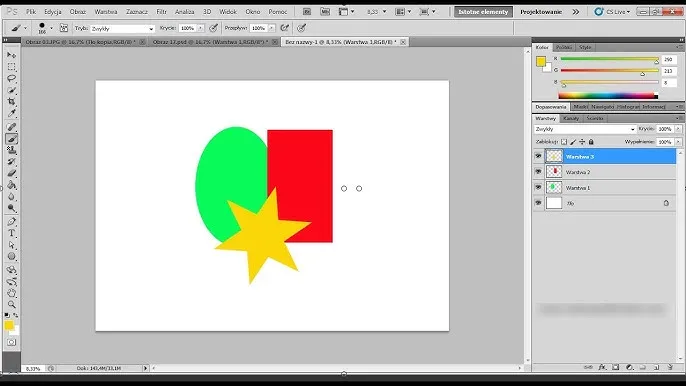
Najlepsze praktyki przed spłaszczaniem warstw w Photoshopie
Przed spłaszczeniem warstw w Photoshopie niezwykle ważne jest, aby zastosować odpowiednie praktyki zabezpieczające. Tworzenie kopii zapasowej pliku to kluczowy krok, który pozwala na zachowanie oryginalnych warstw w przypadku, gdy po spłaszczeniu zajdzie potrzeba wprowadzenia zmian. Można to zrobić na kilka sposobów, w tym poprzez zapisanie pliku w różnych formatach, takich jak PSD, co umożliwi zachowanie warstw edytowalnych. Dobrą praktyką jest także zapisywanie pliku pod nową nazwą, co pozwala na łatwe porównanie wersji i powrót do wcześniejszych edycji.
Oprócz tworzenia kopii zapasowej, warto również zadbać o organizację warstw w projekcie. Uporządkowane warstwy ułatwiają pracę i pomagają w szybkiej identyfikacji elementów, które mają być spłaszczone. Można to osiągnąć poprzez grupowanie warstw tematycznie lub według ich funkcji, co pozwala na łatwiejsze zarządzanie projektem. Dodatkowo, użycie odpowiednich nazw dla warstw oraz kolorów do ich oznaczania może znacząco przyspieszyć proces edycji i spłaszczania.
Tworzenie kopii zapasowej pliku przed spłaszczeniem
Aby skutecznie stworzyć kopię zapasową pliku przed spłaszczeniem warstw, można zastosować kilka metod. Najprostszym sposobem jest użycie opcji Zapisz jako, co pozwala na zapisanie pliku pod nową nazwą lub w innym formacie, takim jak PSD lub TIFF, które zachowują warstwy. Inną metodą jest eksportowanie pliku w formacie PDF, co umożliwia zachowanie jakości obrazu. Warto również rozważyć korzystanie z chmury, aby przechowywać kopie zapasowe w bezpiecznym miejscu, co zabezpieczy projekt przed utratą danych. Regularne tworzenie kopii zapasowych to klucz do bezproblemowej pracy w Photoshopie.
Wykorzystanie grup warstw do organizacji projektu
Grupowanie warstw w Photoshopie to doskonały sposób na utrzymanie porządku w projekcie i ułatwienie procesu spłaszczania. Dzięki grupom możesz zorganizować warstwy według ich funkcji, co pozwala na szybsze odnalezienie potrzebnych elementów. Na przykład, możesz stworzyć grupy dla tła, tekstów, grafik i efektów, co znacznie przyspiesza pracę. Ponadto, grupowanie warstw pozwala na łatwiejsze zarządzanie nimi, co jest szczególnie przydatne, gdy projekt staje się bardziej złożony. Ułatwia to także proces spłaszczania, ponieważ możesz szybko wybrać, które grupy chcesz połączyć, a które pozostawić edytowalne.
Zaawansowane techniki organizacji warstw w Photoshopie
W miarę jak projekty w Photoshopie stają się coraz bardziej złożone, warto rozważyć zaawansowane techniki organizacji warstw, które mogą znacząco poprawić efektywność pracy. Jednym z takich podejść jest wykorzystanie kompozycji warstw, gdzie zamiast spłaszczać warstwy, tworzysz złożone kompozycje w osobnych plikach, a następnie łączysz je w finalnym dokumencie. Dzięki temu zachowujesz edytowalność i elastyczność, co pozwala na łatwe wprowadzanie zmian w poszczególnych elementach bez konieczności rozpoczynania pracy od nowa.
Dodatkowo, warto zainwestować czas w tworzenie szablonów projektów, które zawierają wcześniej zdefiniowane grupy warstw oraz style. Umożliwi to szybsze rozpoczęcie nowych projektów, a także zapewni spójność wizualną w różnych materiałach. Używanie predefiniowanych grup warstw i stylów oszczędza czas i pozwala na skupienie się na kreatywności, zamiast na organizacji, co może być kluczowe w dynamicznych środowiskach pracy.